前几天有位运营在私密圈说到一个问题,就是自己感觉学不会用库存模板表格来进行变体操作,自己总是习惯于在亚马逊后台的listing编辑页面直接进行变体操作,但是又感觉作为一名亚马逊运营,好像不会使用库存模板是有缺陷的。
这位亚马逊运营说的一点没错,作为一名亚马逊运营或者是亚马逊卖家,不会用库存模板表格来进行变体操作肯定是存在技能缺陷的。
而且亚马逊后台的变体设置界面的功能是很不完善的,有些变体的增减或者合并,还必须使用库存模板表格才能实现。
还有一点,使用库存模板表格进行变体操作,可以有效的保留你这个listing的所有信息,当你的listing在今后的某个时间需要进行表格的刷新时(比如品牌修改或者是listing侵权改正),这个时候你就可以直接把之前的表格模板拿出来直接使用即可,也可以节约你的时间、提升你的运营效率。
其实库存模板表格没有那么难,说真的,真正静下心来研究,花个3个小时左右的时间,把这个表格的所有选项都研究透彻、理解清楚,这个其实就跟在后台直接上传listing是一样的简单。
当你在后台把库存表格模板下载下来以后,表格内会有5张选项卡。

图片来源:亚马逊后台截图
第一个Example,就是把你需要填写的各个空格都给你举了一个例子。
第二个Data Definitions,是表格中每个选项的定义,告诉你每个表格内是什么意思。
第三个Template,注意,这个才是你真正要填写的表格,所有的listing信息都是填写在这个选项卡里面。

图片来源:亚马逊后台截图
第四个Browse Data,里面是你产品的类目树信息。
第五个Valid Values,里面是每个选项内的数值属性和选择范围。
这个表格真的要研究下来,三个小时就够了,所以不要再说你不会使用,其实只是自己懒而已。
还有一位卖家在圈里咨询:自己把自己的产品根据不同的个人喜好,搭配成了不同的组合,现在想在后台创建变体,却怎么也创建不了。
这个问题相信也有很多新手卖家曾经遇到过或者正在遇到。
亚马逊对于变体是有严格规定的,必须在亚马逊规定之内的产品属性才可以设置变体,并不是你像设置什么样的变体就可以设置什么样的变体。
我们随便看两个例子。
下面这个yoga mat产品,是单一的“颜色变体”属性。

图片来源:亚马逊后台截图
下面这个man shoes产品,是“尺寸+颜色”的双变体属性。

图片来源:亚马逊后台截图
这些变体都不是卖家自己发明的,而是亚马逊系统中自带的变体类型。
如果你想问怎样才能确定我想要设置的产品变体是不是亚马逊允许的变体属性呢?
这个其实很简单,通过库存表格模板就可以知道。
在卖家后台的“批量添加产品”里面去选择你产品类目的库存表格模板,然后在后面的“Variation”这个空格内的“Variation Theme”(变体主题)中,这个类目之下所有被亚马逊许可的变体属性都在里面(类目不同,变体种类不同)。
我们先来看一下厨房大类目之下的cookware这个小类目,点击下图中“Variation Theme”后面的小三角,该类目所有的变体主题都在里面。
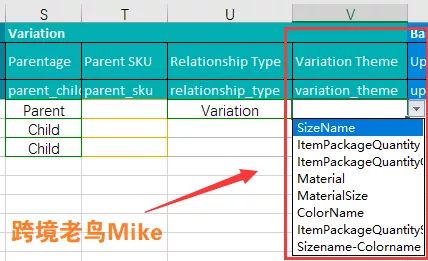
图片来源:亚马逊后台截图
再来看一下服装大类目中的jackets这个小类目,跟上面的一样,点击下图中“Variation Theme”后面的小三角,该类目所有的变体主题都在里面。
因为类目不同,所以这两个产品的变体属性就存在很大的差别。

图片来源:亚马逊后台截图
还有就是很多卖家问起:在这种多类目产品的竞品调研中,该怎样确定哪款产品才应该是自己的主推产品呢?
这个我在之前就介绍过,产品的销量与产品ratings、review数量一定是呈正相关的关系,如果想知道产品的哪个变体是主打变体,只要去调研一下竞品的哪个变体的ratings、review占比最多就可以了。
我们利某用软件的评论分析功能可以达到这一目标。
打开软件的“评论分析”功能。
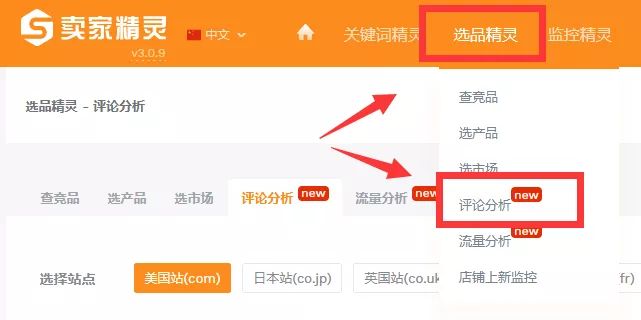
在右侧的搜索框输入你想搜索的竞品的Asin编码。
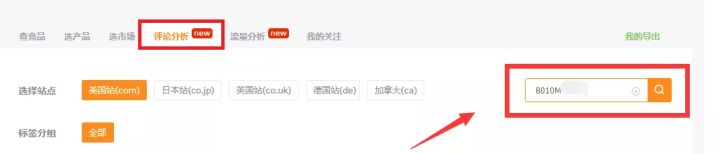
点击右侧的“查看评论分析报告”按钮,你就可以看到该竞品的详细分析数据。
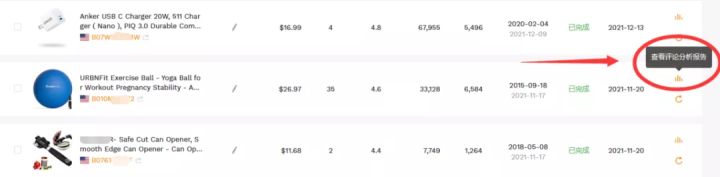
在详细的竞品评论分析报告中,我们主要关注“评分数”和“评论数占比”这两个数据,这两个数据比较靠前的变体,就是这个产品的主打变体。

如果单看枯燥的数字还不够,下方还有对比更加明显的柱状图。
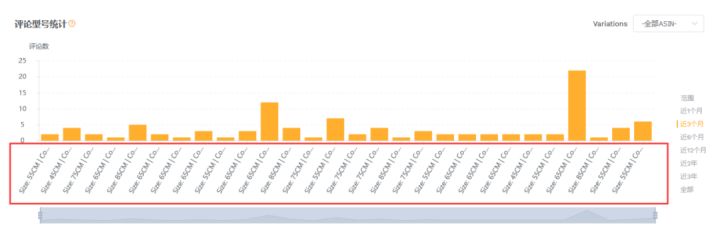
从各个变体的评论柱状图中就可以清晰的看到,究竟哪款产品才是卖的最好的变体。
希望上述内容可以带给你一点点收获。





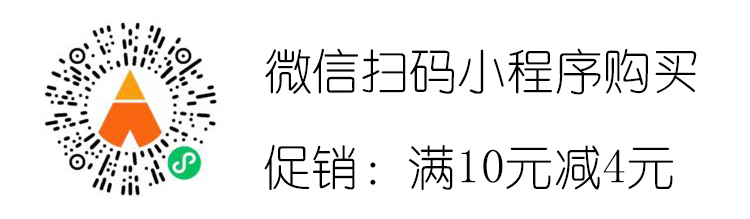
留言